Boîte de dialogue Paramètres informations utilisateur
Envoyez des notifications sur votre smartphone ou votre tablette lorsque les tâches d'impression sont terminées/arrêtées, ou lorsque des erreurs/avertissements apparaissent sur l'imprimante.
Cliquez sur le bouton Ajouter dans la boîte de dialogue Paramètres de notification utilisateur, saisissez un nom d'utilisateur, puis cliquez sur OK. La boîte de dialogue Paramètres informations utilisateur s'affiche.
 Remarque
Remarque
- Vous pouvez également modifier les paramètres des utilisateurs qui reçoivent déjà des notifications. La boîte de dialogue Paramètres informations utilisateur s'affiche quand vous sélectionnez l'utilisateur dont vous voulez modifier les paramètres dans la boîte de dialogue Paramètres de notification utilisateur, puis cliquez sur le bouton Définir.
-
Pour envoyer des notifications sur un smartphone ou une tablette lorsque les tâches d'impression sont terminées ou arrêtées, vous devez lancer le service résident pour Device Management Console dans la boîte de dialogue Paramètres du service résident.
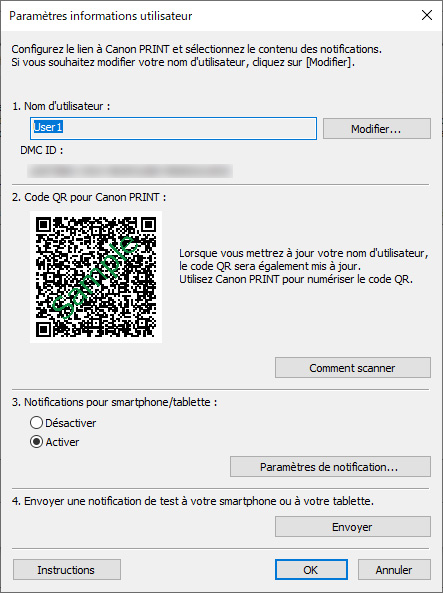
- Nom d'utilisateur
-
Le nom de l'utilisateur que vous ajoutez pour la réception de notifications.
-
- Bouton Modifier
-
La boîte de dialogue Modifier le nom d'utilisateur s'ouvre. Elle vous permet de modifier les noms d'utilisateur.
 Remarque
Remarque- Pour modifier un nom d'utilisateur, saisissez le nom d'utilisateur de l'ordinateur qui exécute la tâche d'impression, puis cliquez sur le bouton OK.
- Un message s'affiche si vous essayez d'ajouter un nom d'utilisateur qui a déjà été ajouté. Cliquez sur le bouton OK, puis saisissez de nouveau le nom d'utilisateur.
- Cliquez sur le bouton Instructions pour afficher la section "Vérification des noms d'utilisateur".
- Si vous modifiez le nom d'utilisateur, le code QR est mis à jour. Par conséquent, vous devez de nouveau numériser le code QR. Pour en savoir plus sur la méthode pour numériser des codes QR, voir "Enregistrement de smartphones à l'aide de Canon PRINT."
- En l'absence de pilote d'imprimante, tel que RIP (Raster Image Processor) ou HP-GL/2, le nom d'utilisateur de connexion à l'ordinateur peut être différent du nom du propriétaire de la tâche d'impression.
 Remarque
Remarque - DMC ID
-
L'ID de Device Management Console installé.
- Code QR pour Canon PRINT
-
Un code QR qui associe le DMC ID et le Nom d'utilisateur.
Il est utilisé pour enregistrer les smartphones ou les tablettes pour recevoir les notifications envoyées par Canon PRINT.
-
- Bouton Comment scanner
-
Cliquez ici pour afficher la section "Enregistrement des smartphones à l'aide de Canon PRINT."
- Notifications pour smartphone/tablette
-
Définissez si vous souhaitez recevoir ou non des notifications sur votre smartphone et votre tablette.
- Désactiver
-
Aucune notification ne sera envoyée à votre smartphone ou tablette.
- Activer
-
Des notifications seront envoyées à votre smartphone ou tablette.
- Paramètres de notification
-
Définissez les éléments pour lesquels des notifications seront envoyées à votre smartphone ou tablette.
Cliquez pour afficher la Boîte de dialogue Paramètres de notification.
 Remarque
Remarque- Ceci s'affiche si Activer est sélectionné dans Notifications pour smartphone/tablette.
- Envoyer une notification de test à votre smartphone ou à votre tablette.
-
- Bouton Envoyer
-
Permet d'envoyer une notification test aux smartphones ou tablettes sur lesquels Canon PRINT est installé.
 Remarque
Remarque- Pour tester l'envoi de notification à un smartphone ou une tablette, vous devez utiliser Canon PRINT pour numériser le code QR qui s'affiche dans l'écran Paramètres informations utilisateur.
- Bouton Instructions
-
L'option "Boîte de dialogue Paramètres informations utilisateur" s'affiche.
Boîte de dialogue Paramètres de notification
Définissez les éléments pour lesquels des notifications seront envoyées à votre smartphone ou tablette. Ceci s'affiche si Activer est sélectionné dans Notifications pour smartphone/tablette.
La boîte de dialogue se compose de la page Progression impression, dans laquelle vous définissez les éléments pour la fin et l'arrêt de l'impression, et de la page Erreur/avertissement, dans laquelle vous définissez les éléments pour l'état des erreurs et avertissements au niveau de l'imprimante.
 Remarque
Remarque
- Les informations définies dans les Paramètres de notification ne changent pas, même si vous passez les Notifications pour smartphone/tablette dans la boîte de dialogue Paramètres informations utilisateur Activer et Désactiver.
Page Progression impression
Définissez les éléments pour l'envoi de notifications lorsque l'impression est terminée ou arrêtée.
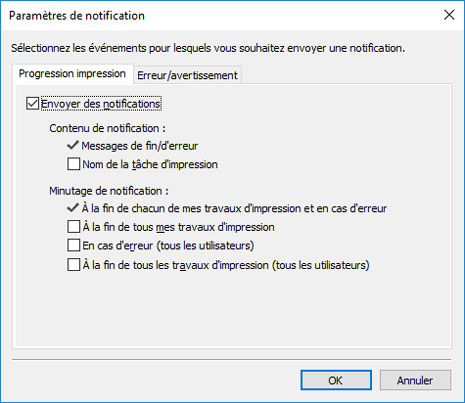
- Envoyer des notifications
-
Sélectionnez cette option pour envoyer des notifications vers votre smartphone ou votre tablette lorsque l'impression est terminée ou arrêtée.
- Contenu de notification
-
Définissez le contenu des notifications à envoyer à votre smartphone ou tablette.
- Messages de fin/d'erreur
-
Si vous sélectionnez Activer, les messages de notification sont envoyés concernant les tâches d'impression terminées ou arrêtées.
 Remarque
Remarque- Vous ne pouvez pas décocher cette case.
- Nom de la tâche d'impression
-
Cochez cette case pour inclure le nom de la tâche d'impression dans les messages de notifications relatives aux tâches d'impression terminées ou arrêtées.
- Minutage de notification
-
Définissez quand envoyer des notifications.
- À la fin de chacun de mes travaux d'impression et en cas d'erreur
-
Si vous sélectionnez Activer, des notifications sont envoyées pour les tâches d'impression de l'utilisateur dont le Nom d'utilisateur est affiché, si ces tâches sont terminées ou arrêtées (y compris les tâches en attente).
 Remarque
Remarque- Vous ne pouvez pas décocher cette case.
- À la fin de tous mes travaux d'impression
-
Cochez la case si vous souhaitez recevoir une notification lorsque toutes les tâches d'impression de l'utilisateur dont le Nom d'utilisateur est affiché sont terminées, dans le cas où plusieurs tâches d'impression ont été exécutées.
 Remarque
Remarque- Une notification est envoyée dès qu'une tâche d'impression d'un utilisateur dont le Nom d'utilisateur est affiché est mise en attente. Ensuite, aucune notification n'est envoyée même si toutes les tâches d'impression sont imprimées.
- En cas d'erreur (tous les utilisateurs)
-
Cochez la case si vous souhaitez recevoir une notification quand les tâches d'impression d'autres utilisateurs, et pas seulement celles des utilisateurs dont le Nom d'utilisateur est affiché sont arrêtées.
 Remarque
Remarque- Si cette case n'est pas cochée, aucune notification n'est envoyée si les tâches d'impression des utilisateurs dont le Nom d'utilisateur n'est pas affiché sont temporairement arrêtées. Cochez la case et procédez à l'opération.
- À la fin de tous les travaux d'impression (tous les utilisateurs)
-
Cochez la case si vous souhaitez recevoir une notification quand les tâches d'impression d'autres utilisateurs, et pas seulement celles des utilisateurs dont le Nom d'utilisateur est affiché sont terminées.
Page Erreur/avertissement
Définissez les éléments pour l'envoi de notifications lorsque des erreurs ou des avertissements surviennent sur l'imprimante.
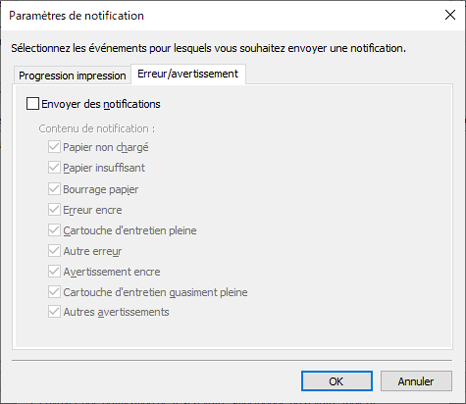
- Envoyer des notifications
-
Sélectionnez cette option pour notifier votre smartphone ou votre tablette en cas d'avertissement ou d'erreur au niveau de l'imprimante.
Par défaut, cette case n'est pas cochée.
- Contenu de notification
-
Définissez le contenu des notifications à envoyer à votre smartphone ou tablette.
- Papier non chargé
-
Cochez cette case si vous souhaitez recevoir une notification s'il n'y a pas de papier chargé dans l'imprimante.
- Papier insuffisant
-
Cochez cette case si vous souhaitez recevoir une notification s'il n'y a pas de papier chargé dans l'imprimante.
- Bourrage papier
-
Cochez cette case si vous souhaitez recevoir une notification en cas de bourrage papier au niveau de l'imprimante.
- Erreur encre
-
Cochez cette case si vous souhaitez recevoir une notification en cas d'erreur liée à l'encre sur l'imprimante.
- Cartouche d'entretien pleine
-
Cochez cette case si vous souhaitez recevoir une notification lorsque la cartouche d'entretien de l'imprimante est pleine.
- Autre erreur
-
Cochez cette case si vous souhaitez recevoir une notification en cas d'erreur autre que celles mentionnées ci-dessus au niveau de l'imprimante.
- Avertissement encre
-
Cochez cette case si vous souhaitez recevoir une notification en cas d'avertissement lié à l'encre sur l'imprimante.
- Cartouche d'entretien quasiment pleine
-
Cochez cette case si vous souhaitez recevoir une notification lorsque la cartouche d'entretien de l'imprimante est presque pleine.
- Autres avertissements
-
Cochez cette case si vous souhaitez être notifié lorsque d'autres avertissements se sont produits au niveau de l'imprimante.
